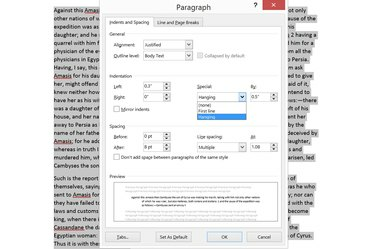
Das Dialogfeld Absatz von Word bietet Optionen für Ausrichtung, Abstände und Einrückung.
Bildnachweis: Bild mit freundlicher Genehmigung von Microsoft.
Microsoft Word 2013 bietet mehrere Möglichkeiten zum Ausrichten von Text in einem Dokument, aber diese Optionen sind nicht in einem einzelnen Menü oder Bereich der Benutzeroberfläche gruppiert. Grundlegende horizontale Ausrichtungsoptionen wie links, rechts oder zentriert befinden sich im Home-Menü. Wenn Sie jedoch Text in einem Textfeld vertikal ausrichten oder Text um einen Kreis herum ausrichten möchten, finden Sie diese Optionen im Menü Format für das Objekt, an dem Sie arbeiten.
Text horizontal ausrichten
Schritt 1
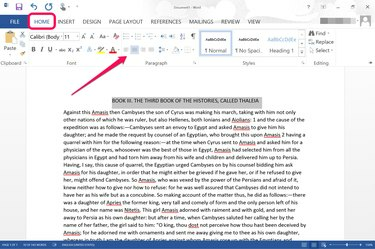
Horizontale Ausrichtungsoptionen befinden sich im Home-Menü.
Bildnachweis: Bild mit freundlicher Genehmigung von Microsoft.
Ziehen Sie den Cursor über die Wörter, um sie auszurichten, und klicken Sie auf das Menü "Startseite". Die Absatzgruppe enthält vier Symbole, von denen jedes die verschiedenen Arten der Textausrichtung grafisch darstellt: Linksbündig, Zentriert, Rechtsbündig und Blocksatz. Wählen Sie eine aus, um den Text auszurichten. Beachten Sie, dass die Ausrichtung für den gesamten Text zwischen den Absatzumbrüchen gilt. Wenn Sie also nur ein einzelnes Wort markieren, wirkt sich die Ausrichtung auf den gesamten Absatz aus.
Video des Tages
Schritt 2

Geben Sie den Absatzabstand im Menü Home an.
Bildnachweis: Bild mit freundlicher Genehmigung von Microsoft.
Klicken Sie in der Gruppe "Absatz" auf das Symbol "Zeilen- und Absatzabstand", um festzulegen, wie viel Abstand zwischen den Absätzen erscheinen soll. Im sich öffnenden Dropdown-Menü steht „1.0“ für eine einzelne Zeile.
Schritt 3
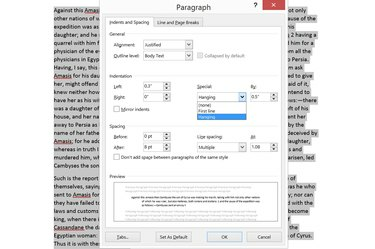
Das Dialogfeld Absatz.
Bildnachweis: Bild mit freundlicher Genehmigung von Microsoft.
Klicken Sie auf das kleine Symbol "Dialogfeldstarter" in der unteren rechten Ecke der Absatzgruppe, um weitere Optionen anzuzeigen. Zusätzlich zum Ausrichten des Textes können Sie die Größe und den Stil des Absatzeinzugs festlegen. Um beispielsweise hängende Absätze zu verwenden, wählen Sie „Hängend“ aus dem Spezialmenü.
Bilder und Textfelder ausrichten
Schritt 1
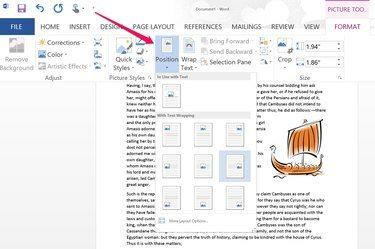
Wählen Sie die Position eines Bildes im Text aus.
Bildnachweis: Bild mit freundlicher Genehmigung von Microsoft.
Wählen Sie in Ihrem Word-Dokument ein Bild oder ein anderes Objekt wie eine Form oder ein Textfeld aus. Sobald ein Objekt ausgewählt ist, wird das Menü Bildtools angezeigt. Klicken Sie auf das Menü "Format" und dann auf das Symbol "Position". Wählen Sie mithilfe der im Dropdown-Menü angezeigten Optionen aus, wo das Bild positioniert werden soll.
Schritt 2
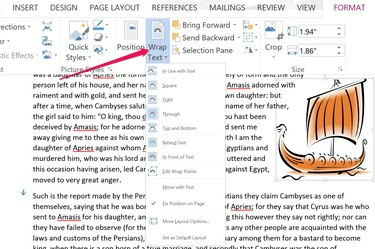
Die Optionen für den Textumbruch befinden sich im Menü „Format“ der Bildtools.
Bildnachweis: Bild mit freundlicher Genehmigung von Microsoft.
Klicken Sie auf das Symbol "Text umbrechen" im Menü "Bildtools Format", um den Text um das Bild herum auszurichten. Wenn das Bild einen transparenten Hintergrund hat, können Sie mit der Option "Tight" den Text durch die transparenten Teile des Bildes hindurch anzeigen. Wenn das Bild einen einfarbigen Hintergrund hat, können Sie mit der Option "Umbruchpunkte bearbeiten" die Bildränder anpassen, damit Sie die Wörter eng um ein Objekt im Bild herum anordnen können.
Schritt 3
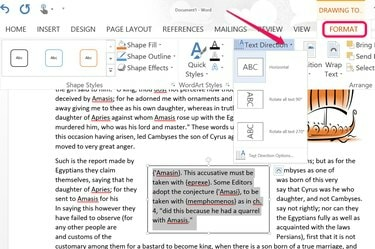
Ändern Sie die Textrichtung in einem Textfeld.
Bildnachweis: Bild mit freundlicher Genehmigung von Microsoft.
Richten Sie Text in einem Textfeld mithilfe der Optionen im Menü „Format“ der Zeichenwerkzeuge aus. Markieren Sie zunächst den Text im Textfeld, um das Menü Format der Zeichenwerkzeuge anzuzeigen. Um die Textrichtung im Textfeld anzugeben, klicken Sie auf die Option "Textrichtung".
Schritt 4
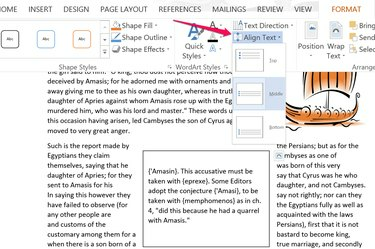
Richten Sie Text in einem Textfeld vertikal aus.
Bildnachweis: Bild mit freundlicher Genehmigung von Microsoft.
Richten Sie Text in einem Textfeld horizontal aus, so wie Sie den Text im Dokument ausrichten würden, indem Sie auf das Menü "Start" klicken und die gewünschte Ausrichtung auswählen wie "Links ausrichten" oder "Mitte". Um den Text in einem Textfeld vertikal auszurichten, klicken Sie auf die Option "Text ausrichten" unter dem Bildtools-Format Speisekarte.
Spitze
Um ein einzelnes Wort auszuwählen, doppelklicken Sie darauf. Um schnell einen ganzen Absatz auszuwählen, klicken Sie dreimal auf ein Wort in diesem Absatz. Wenn Sie den gesamten Text in einem Dokument ausrichten möchten, drücken Sie "Strg-A".




